中考计算机信息操作题操作步骤(精)
初中信息技术考试操作题
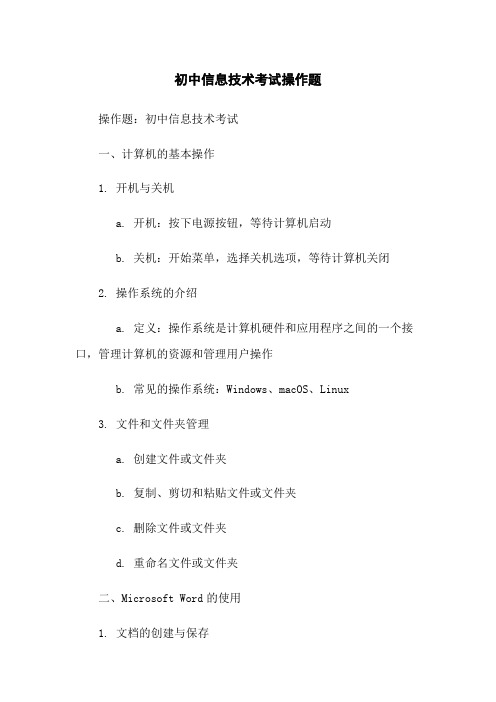
初中信息技术考试操作题操作题:初中信息技术考试一、计算机的基本操作1. 开机与关机a. 开机:按下电源按钮,等待计算机启动b. 关机:开始菜单,选择关机选项,等待计算机关闭2. 操作系统的介绍a. 定义:操作系统是计算机硬件和应用程序之间的一个接口,管理计算机的资源和管理用户操作b. 常见的操作系统:Windows、macOS、Linux3. 文件和文件夹管理a. 创建文件或文件夹b. 复制、剪切和粘贴文件或文件夹c. 删除文件或文件夹d. 重命名文件或文件夹二、Microsoft Word的使用1. 文档的创建与保存a. 创建新文档b. 保存文档2. 格式设置a. 字体格式设置b. 段落格式设置c. 页面设置3. 插入图形和表格a. 插入图片b. 插入表格4. 文字处理a. 文字居中、左对齐、右对齐b. 添加页眉和页脚5. 列表和序号a. 创建有序列表b. 创建无序列表三、Excel的使用1. 工作表操作a. 创建、删除和重命名工作表b. 移动工作表2. 数据输入和编辑a. 输入数据b. 编辑数据3. 公式与函数a. 基本公式的使用b. 常用函数的使用4. 数据排序与筛选a. 排序数据b. 筛选数据四、PowerPoint的使用1. 幻灯片的创建与编辑a. 创建新幻灯片b. 编辑幻灯片2. 添加多媒体元素a. 插入图片和形状b. 添加音频和视频3. 幻灯片运动和切换效果a. 添加动画效果b. 设置幻灯片切换效果附件:本文档不涉及附件。
法律名词及注释:1. 操作系统:计算机系统的核心软件,负责管理计算机硬件和各种软件资源的使用,提供与硬件设备交互的接口。
2. Microsoft Word:由微软公司开发的文字处理软件,被广泛应用于办公室文档的编辑和排版。
3. Excel:由微软公司开发的电子表格软件,主要用于数据分析、计算和管理。
4. PowerPoint:由微软公司开发的演示文稿软件,用于创建和展示幻灯片式的演示文稿。
最新唐山市中考信息操作题题型及操作步骤
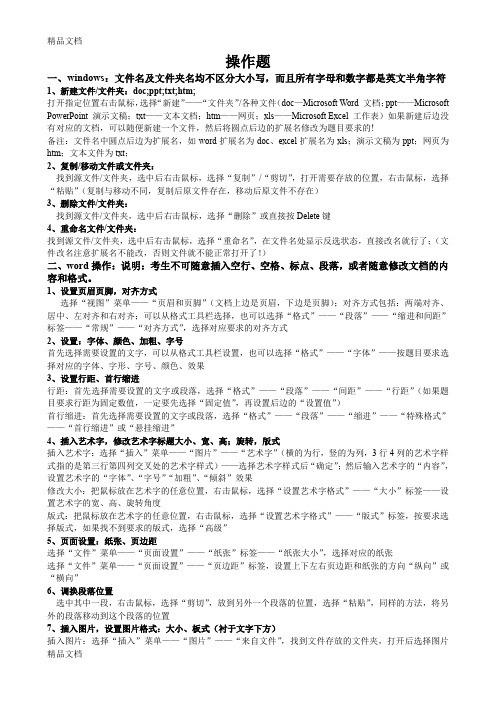
操作题一、windows:文件名及文件夹名均不区分大小写,而且所有字母和数字都是英文半角字符1、新建文件/文件夹:doc;ppt;txt;htm;打开指定位置右击鼠标,选择“新建”——“文件夹”/各种文件(doc—Microsoft Word 文档;ppt——Microsoft PowerPoint 演示文稿;txt——文本文档;htm——网页;xls——Microsoft Excel 工作表)如果新建后边没有对应的文档,可以随便新建一个文件,然后将圆点后边的扩展名修改为题目要求的!备注:文件名中圆点后边为扩展名,如word扩展名为doc、excel扩展名为xls;演示文稿为ppt;网页为htm;文本文件为txt;2、复制/移动文件或文件夹:找到源文件/文件夹,选中后右击鼠标,选择“复制”/“剪切”,打开需要存放的位置,右击鼠标,选择“粘贴”(复制与移动不同,复制后原文件存在,移动后原文件不存在)3、删除文件/文件夹:找到源文件/文件夹,选中后右击鼠标,选择“删除”或直接按Delete键4、重命名文件/文件夹:找到源文件/文件夹,选中后右击鼠标,选择“重命名”,在文件名处显示反选状态,直接改名就行了;(文件改名注意扩展名不能改,否则文件就不能正常打开了!)二、word操作:说明:考生不可随意插入空行、空格、标点、段落,或者随意修改文档的内容和格式。
1、设置页眉页脚,对齐方式选择“视图”菜单——“页眉和页脚”(文档上边是页眉,下边是页脚);对齐方式包括:两端对齐、居中、左对齐和右对齐;可以从格式工具栏选择,也可以选择“格式”——“段落”——“缩进和间距”标签——“常规”——“对齐方式”,选择对应要求的对齐方式2、设置:字体、颜色、加粗、字号首先选择需要设置的文字,可以从格式工具栏设置,也可以选择“格式”——“字体”——按题目要求选择对应的字体、字形、字号、颜色、效果3、设置行距、首行缩进行距:首先选择需要设置的文字或段落,选择“格式”——“段落”——“间距”——“行距”(如果题目要求行距为固定数值,一定要先选择“固定值”,再设置后边的“设置值”)首行缩进:首先选择需要设置的文字或段落,选择“格式”——“段落”——“缩进”——“特殊格式”——“首行缩进”或“悬挂缩进”4、插入艺术字,修改艺术字标题大小、宽、高;旋转,版式插入艺术字:选择“插入”菜单——“图片”——“艺术字”(横的为行,竖的为列,3行4列的艺术字样式指的是第三行第四列交叉处的艺术字样式)——选择艺术字样式后“确定”;然后输入艺术字的“内容”,设置艺术字的“字体”、“字号”“加粗”、“倾斜”效果修改大小:把鼠标放在艺术字的任意位置,右击鼠标,选择“设置艺术字格式”——“大小”标签——设置艺术字的宽、高、旋转角度版式:把鼠标放在艺术字的任意位置,右击鼠标,选择“设置艺术字格式”——“版式”标签,按要求选择版式,如果找不到要求的版式,选择“高级”5、页面设置:纸张、页边距选择“文件”菜单——“页面设置”——“纸张”标签——“纸张大小”,选择对应的纸张选择“文件”菜单——“页面设置”——“页边距”标签,设置上下左右页边距和纸张的方向“纵向”或“横向”6、调换段落位置选中其中一段,右击鼠标,选择“剪切”,放到另外一个段落的位置,选择“粘贴”,同样的方法,将另外的段落移动到这个段落的位置7、插入图片,设置图片格式:大小、板式(衬于文字下方)插入图片:选择“插入”菜单——“图片”——“来自文件”,找到文件存放的文件夹,打开后选择图片文件,选择“插入”设置图片格式:①版式:把鼠标放在图片的任意位置,右击鼠标,选择“设置图片格式”——“版式”标签,按要求选择版式,如果找不到要求的版式,选择“高级”②大小:把鼠标放在图片的任意位置,右击鼠标,选择“设置图片格式”——“大小”标签——设置艺术字的高度、宽度8、正文对齐方式:居中对齐方式包括:两端对齐、居中、左对齐和右对齐;可以从格式工具栏选择,也可以选择“格式”——“段落”——“缩进和间距”标签——“常规”——“对齐方式”,选择对应要求的对齐方式9、插入行、输入文字、删除文字插入行:把光标定位到需要插入行的位置,按回车(Enter)键;输入文字:把光标定位到需要输入文字的位置,用键盘录入删除文字/段落:选中需要删除的文字/段落,按Delete键或BackSpace键10、插入表格、修饰表格:设置行高、列宽、底纹;删除表格插入表格:选择“表格”菜单——“插入”——“表格”,设置列数和行数修饰表格:选中表格,右击鼠标,选择“表格属性”(或者选择“表格”菜单——“表格属性”)有四个标签:表格、行、列、单元格;选择“行”标签设置行高,选择“列”标签设置列宽;选择“表格”标签——“边框和底纹”——“底纹”标签设置底纹(或者选中表格后,右击鼠标选择“边框和底纹”;也可以调出“视图”菜单——工具栏——“表格和边框”工具栏,直接设置)删除表格:选中表格——“表格”菜单——删除——表格11、填充图形颜色把鼠标放在图片/自选图形/艺术字的任意位置,右击鼠标,选择“设置图片/自选图形/艺术字格式”——“颜色与线条”标签——填充——颜色,单击下拉菜单选择颜色12、查找替换“编辑”菜单——查找/替换——输入查找内容和需要替换的内容;如果替换后的内容有格式要求,单击“高级”,这时一定要把光标放到“替换为”后边的文本框中,“格式”——“字体”;对内容进行格式设置以后,格式显示在“替换为”下边;如果显示在“查找内容”下边就错了!扩展:①分栏:先选中对象——格式——分栏②插入文本框:插入——文本框设置文本框格式:右击文本框边缘——设置文本框格式——设置填充色(底纹)或线条(边框)设置文本框中的字体格式:选中文字——格式——字体③插入表格:表格——插入——表格合并/拆分单元格、插入行/列——都在“表格”菜单中设置单元格颜色/边框:右击需设置的单元格——表格属性——边框和底纹备注:word2003中插入自选图形和文本框,一定要在画布外,否则有一些设置无法进行操作!三、ppt操作:1、输入标题,设置字体、字号单击添加标题的文本框,直接输入;选择标题文字,可以从格式工具栏设置,也可以选择“格式”——“字体”——按题目要求选择对应的字体、字形、字号、颜色、效果2、设置自定义动画:选中需要设置动画的文本框/图片/艺术字——“幻灯片放映”菜单——自定义动画——在文档右边单击添加效果——进入/强调,选择对应的动画效果,从下边两个文本框后边的下拉菜单选择方向和速度3、设置幻灯片切换方式:选择“幻灯片放映”菜单——幻灯片切换——选择对应的切换方式,从下边两个文本框后边的下拉菜单选择速度和声音4、插入图片、艺术字;设置艺术字字体、字号插入图片:选择“插入”菜单——“图片”——“来自文件”,找到文件存放的文件夹,打开后选择图片文件,选择“插入”插入艺术字:选择“插入”菜单——“图片”——“艺术字”(横的为行,竖的为列,3行4列的艺术字样式指的是第三行第四列交叉处的艺术字样式)——选择艺术字样式后“确定”;然后输入艺术字的“内容”,设置艺术字的“字体”、“字号”“加粗”、“倾斜”效果设置艺术字字体、字号:双击艺术字,选择“字体”、“字号”“加粗”、“倾斜”效果5、设置图片/艺术字尺寸:高、宽把鼠标放在图片/艺术字的任意位置,右击鼠标,选择“设置图片/艺术字格式”——“大小”标签——设置图片/艺术字的高度、宽度6、幻灯片互换位置在最左侧预览位置,用鼠标直接拖动即可互换位置7、插入文本框,内容“插入”菜单——文本框——水平/垂直,然后用鼠标在指定位置拖动,输入文本框中的文字,如果文本框内容有要求,可以先找到文字,复制后在插入文本框,直接“粘贴”即可8、设置幻灯片背景、预设,碧海青天、麦浪滚滚、心如止水;纹理,白色大理石/信纸/新闻纸“格式”菜单——背景——选择下拉菜单——填充效果;此时有四个标签:渐变、纹理、图案、图片;①设置预设效果:“渐变”标签——颜色——预设——预设颜色,单击下拉菜单选择对应的颜色②设置纹理效果:“纹理”标签——单击一种颜色以后下边有文字提示,找到对应的效果9、应用设计模板“格式”菜单——幻灯片设计——右侧显示各种模板,把鼠标放到模板上即显示模板名称10、设置超级链接选择需要设置超级链接的文字/文本框/图片,右击鼠标,选择“超链接”,弹出“插入超链接”对话框,通常选择左侧“本文档中的位置”,然后在右边选择对应的幻灯片——确定四、excel操作:说明:考生不可随意插入行列或者随意改变工作表内容。
山西省2023年初中信息技术考试复习题操作步骤(题文及操作步骤)第1题

【第1题】淡水危机(题文及操作步骤)活动一、数据统计(共4分)打开“家庭用水量统计.xls”文件。
1.点“打开文件夹”→双击打开“家庭用水量统计.xls”文件;计算小组各成员2022年家庭人均用水量,保留一位小数,2.先将G列调宽一些选中G3单元格→切换成英文输入法→输入公式“=SUM(B3:E3)/F3”回车【方法:点常用工具栏的自动求和按钮→拖选B3到E3单元格区域→在括号右侧点一下→小键盘区按“/”→鼠标点“F3”单元格→按回车键】点G3单元格→按住G3单元格右下角填充柄(鼠标指针变成黑色加号)向下填充至G7单元格放左键→选中G3至G7单元格区域击右键→设置单元格格式→数字→数值→小数位数1位→确定【或选中G3至G7单元格区域→点格式工具栏上的增加小数位数按钮或减小小数位数按钮调整→小数位数变成1位为止】并用柱形图呈现,且显示值。
3.选中A2至A7单元格区域→按住Ctrl键不放再选中G2至G7单元格区域→菜单栏点“插入”→图表→下一步→下一步→点数据标志→勾选值→下一步→完成;保存文件。
4.菜单栏点“文件”→保存→关闭“家庭用水量统计.xls”文件。
活动二、完善文稿(共6分)打开“节约用水.ppt”文件。
1.点“打开文件夹”→双击打开考题素材文件夹的“节约用水.ppt”文件;选用素材中的背景图片为所有幻灯片设置统一的背景。
2.选中任一张幻灯片击右键→点背景→点背景对话框下拉式菜单→填充效果→图片→选择图片→点素材文件夹→任选一张背景图文件(如:背景3)→点插入→点确定→点全部应用;封面添加艺术字标题“节约用水从我做起”。
3.方法一:选中第一张幻灯片→菜单栏点插入→图片→艺术字→任选一种样式点确定→切换到试卷选中“节约用水从我做起”八个字(不带引号)→同时按下“Ctrl和C”两键→切换到PPT软件→同时按“Ctrl和V”两键完成复制粘贴→确定→调整艺术字的大小和位置方法二:选中第一张幻灯片→切换到试卷选中“节约用水从我做起”八个字(不带引号)→切换到PPT软件→同时按“Ctrl和V”两键完成复制粘贴→选中“节约用水从我做起”八个字菜单栏点插入→图片→艺术字→任选一种样式点确定→删除文本框“节约用水从我做起”→调整艺术字的大小和位置;将制作好的家庭人均用水量图表复制到相应的幻灯片中。
初三信息技术等级考试电脑操作步骤
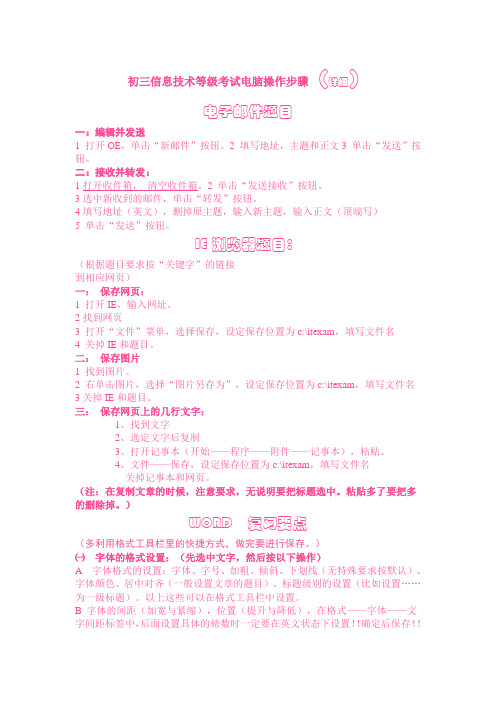
初三信息技术等级考试电脑操作步骤(详细)电子邮件题目一:编辑并发送1 打开OE,单击“新邮件”按钮。
2 填写地址,主题和正文3 单击“发送”按钮。
二:接收并转发:1打开收件箱,清空收件箱。
2 单击“发送接收”按钮。
3选中新收到的邮件,单击“转发”按钮。
4填写地址(英文),删掉原主题,输入新主题,输入正文(顶端写)5 单击“发送”按钮。
IE浏览器题目:(根据题目要求按“关键字”的链接到相应网页)一:保存网页:1 打开IE,输入网址。
2找到网页3 打开“文件”菜单,选择保存,设定保存位置为c:\itexam,填写文件名4 关掉IE和题目。
二:保存图片1 找到图片。
2 右单击图片,选择“图片另存为”,设定保存位置为c:\itexam,填写文件名3关掉IE和题目。
三:保存网页上的几行文字:1、找到文字2、选定文字后复制3、打开记事本(开始——程序——附件——记事本),粘贴。
4、文件——保存,设定保存位置为c:\itexam,填写文件名关掉记事本和网页。
(注:在复制文章的时候,注意要求,无说明要把标题选中。
粘贴多了要把多的删除掉。
)WORD 复习要点(多利用格式工具栏里的快捷方式,做完要进行保存。
)㈠字体的格式设置:(先选中文字,然后按以下操作)A 字体格式的设置:字体、字号、加粗、倾斜、下划线(无特殊要求按默认)、字体颜色、居中对齐(一般设置文章的题目)、标题级别的设置(比如设置……为一级标题)。
以上这些可以在格式工具栏中设置。
B 字体的间距(加宽与紧缩),位置(提升与降低),在格式——字体——文字间距标签中,后面设置具体的磅数时一定要在英文状态下设置!!确定后保存!!C 字体的文字效果在格式——字体——文字效果中设置,确定后保存!!㈡段落的格式设置:(把鼠标放在该段落,然后按以下操作,)(缩进不是字符的要改成字符,间距不是行是要改成行)1、A 段落的缩进:缩进有四个:左缩进,右缩进与首行缩进、悬挂缩进。
2024山西中考信息技术【第1题】操作步骤
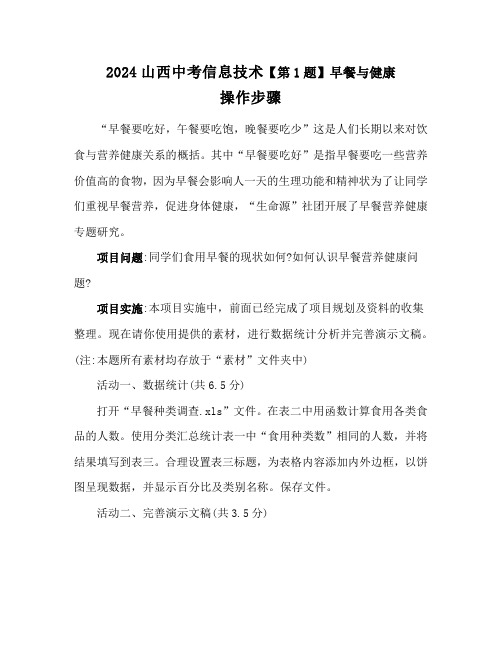
2024山西中考信息技术【第1题】早餐与健康操作步骤“早餐要吃好,午餐要吃饱,晚餐要吃少”这是人们长期以来对饮食与营养健康关系的概括。
其中“早餐要吃好”是指早餐要吃一些营养价值高的食物,因为早餐会影响人一天的生理功能和精神状为了让同学们重视早餐营养,促进身体健康,“生命源”社团开展了早餐营养健康专题研究。
项目问题:同学们食用早餐的现状如何?如何认识早餐营养健康问题?项目实施:本项目实施中,前面已经完成了项目规划及资料的收集整理。
现在请你使用提供的素材,进行数据统计分析并完善演示文稿。
(注:本题所有素材均存放于“素材”文件夹中)活动一、数据统计(共6.5分)打开“早餐种类调查.xls”文件。
在表二中用函数计算食用各类食品的人数。
使用分类汇总统计表一中“食用种类数”相同的人数,并将结果填写到表三。
合理设置表三标题,为表格内容添加内外边框,以饼图呈现数据,并显示百分比及类别名称。
保存文件。
活动二、完善演示文稿(共3.5分)打开“早餐与健康.ppt”文件,为封面增加标题“早餐与健康”,用“早餐.jpg”为封面填充背景,将表二内容和制作的图表复制到演示文稿中的相应页面,补充完善分析与建议页面中的内容。
保存文件。
1.1、点击“打开素材”——打开“早餐种类调査.xls”文件——点击 B3 单元格——点击上方工具栏上的“函数求和”——数据范围选择 B8:B47——移动鼠标呈填充柄状态——鼠标移动至E3 单元格——计算出人数。
1.2、点击F7单元格——点上方工具栏上的“升序或降序”——点击“数据”菜单——分类汇总——分类字段:食用种类数——汇总方式:计数——选定汇总项:食用种类数——确定——在左上角点击“2”查看结果——在表三的K3:K7单元格依次输入数字:8、5、19、6、2。
1.3、选择 I1:K1 区域——点击上方工具栏上的“合并及居中”按钮——点击 A1 单元格——点击上方工具栏上的“格式刷”——点击I1单元格--选择 I2:K7 区域——点击上方工具栏上的“边框选择“所有框线”——选择数据源 J2:K7区域——点击上方工具栏上的“图表导向”——饼图——下一步——下一步——数据标志:勾选百分比、类别名称——完成。
初中《信息技术》中考总复习—Excel操作模块
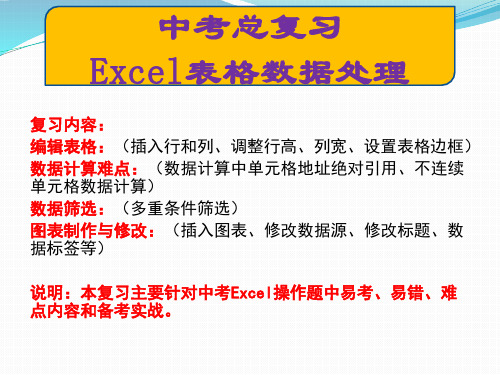
复习内容: 编辑表格:(插入行和列、调整行高、列宽、设置表格边框) 数据计算难点:(数据计算中单元格地址绝对引用、不连续 单元格数据计算) 数据筛选:(多重条件筛选) 图表制作与修改:(插入图表、修改数据源、修改标题、数 据标签等)
说明:本复习主要针对中考Excel操作题中易考、易错、难 点内容和备考实战。
色 ➢ 再选择样式(线
型样式) ➢ 最后选择边框范
围
操作步骤:选中单元 格区域,单击右键选
择“设置单元格格 式”,在“边框”选 项卡设置颜色、线型
样式、边框。
设置表格填充颜色
步骤:选择区域,在 “开始”菜单下“字体” 组点开“填充颜色”工
具,选择相注应意颜顺色序和
对比颜色
操作步骤:选中单 元格区域,单击右 键选择“设置单元 格格式”,在“填 充”选项卡设置填
数呢?
求和函数sum—不连续区域求和
修改函数参数, 不连续区域中间
不连续用的逗号单隔元开 格之间用逗号 隔开
数据的筛选—自动筛选
操作步骤: 将光标定位到数据表任一单元格, 执行【开始】→【编辑】→【排序和筛选】命
令,选择【筛选】(或者执行【数据】→【筛 选】), 单击筛选条件标题旁下拉箭头 ,如 执行【数字筛选】→设置筛选条件(如大于或 等于670)。
图表的修改与修饰
用拖动鼠 标的方法 选择新数
据源
图表的修改与修饰—修改标题、标签
无标题则 添加标题
有选标题中则直图 表 接依修次改在标【题图表
工具】“布局” 选项卡下分别 选择“图表标 题”和“数据 标签”效进果行设 置图
Excel表格数据处理已经复习完 了,自己想想,你都有些什么收 获呢?
初中信息技术考试编程操作题讲解

初中信息技术考试中的编程操作题主要旨在考察学生的计算机基础知识、逻辑思维能力和基本的编程技能。
这些题目通常包括简单的程序设计语言(如Scratch、Python等)的代码阅读、编写和调试任务。
下面是一些编程操作题的通用步骤和策略:
1. 仔细阅读题目:理解题目的要求,注意输入输出格式、数据范围和特殊条件等。
2. 分析问题:将复杂问题分解成几个小问题,逐一解决。
可以使用流程图或伪代码来帮助理清思路。
3. 选择合适的结构:根据问题的类型选择顺序结构、选择结构还是循环结构。
4. 编写代码:按照编程语言的语法规则,将逻辑转化为代码。
在编写过程中注意变量命名的规范性和可读性。
5. 调试代码:运行程序并测试,查看是否有语法错误或逻辑错误。
使用打印语句或调试工具可以帮助查找问题所在。
6. 优化代码:在确保程序正确的基础上,可以考虑代码的优化,比如减少冗余、提高运行效率等。
7. 撰写答案:有的题目可能需要你手动提交代码,这时要按照题目要求的格式撰写答案,确保清晰、准确。
8. 复查:检查代码是否符合题目要求,是否还有可以改进的地方。
请注意,不同地区和学校的考试可能有不同的具体要求。
因此,上述步骤应结合具体的考试指南和评分标准来使用。
山西中考信息技术考试操作步骤
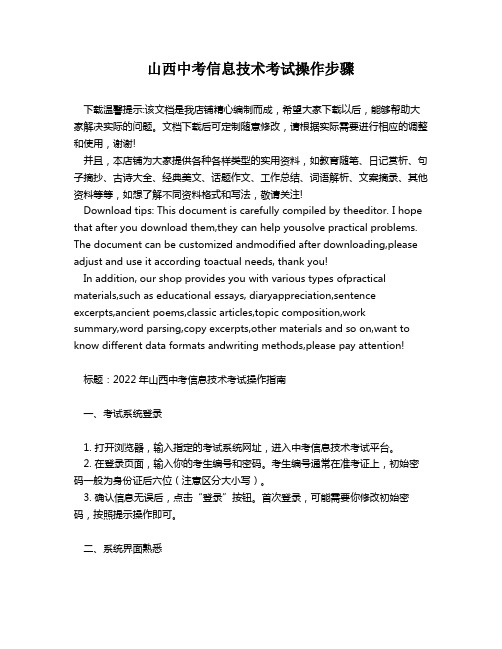
山西中考信息技术考试操作步骤下载温馨提示:该文档是我店铺精心编制而成,希望大家下载以后,能够帮助大家解决实际的问题。
文档下载后可定制随意修改,请根据实际需要进行相应的调整和使用,谢谢!并且,本店铺为大家提供各种各样类型的实用资料,如教育随笔、日记赏析、句子摘抄、古诗大全、经典美文、话题作文、工作总结、词语解析、文案摘录、其他资料等等,如想了解不同资料格式和写法,敬请关注!Download tips: This document is carefully compiled by theeditor. I hope that after you download them,they can help yousolve practical problems. The document can be customized andmodified after downloading,please adjust and use it according toactual needs, thank you!In addition, our shop provides you with various types ofpractical materials,such as educational essays, diaryappreciation,sentence excerpts,ancient poems,classic articles,topic composition,work summary,word parsing,copy excerpts,other materials and so on,want to know different data formats andwriting methods,please pay attention!标题:2022年山西中考信息技术考试操作指南一、考试系统登录1. 打开浏览器,输入指定的考试系统网址,进入中考信息技术考试平台。
信息技术考试操作题流程

信息技术考试操作题流程一、考试前的准备。
咱先得把心态放好,就把这考试当成一场小小的挑战,别太紧张啦。
然后呢,得确保自己的电脑设备没问题哦。
检查一下电脑有没有死机、卡顿的情况,网络也要稳定呀,要是网络不好,那可就像跑步的时候被鞋带绊倒一样难受呢。
再看看考试要用的软件是不是都安装好了,版本对不对,这就好比战士上战场得带好武器一样重要呢。
二、Word操作题。
1. 文档创建与保存。
要是有让创建新文档的题目,那简单得很呢。
就像我们平常新建一个记事本一样,在Word里找到新建文档的按钮,轻轻一点就好啦。
保存的时候也别马虎哦,给文档取个好名字,最好是跟题目相关的,这样方便自己找,也让阅卷老师一看就知道是啥内容。
比如说题目是关于“校园活动策划”的,你就可以取名“校园活动策划 - 某某某”,这里的某某某可以是你的名字或者学号啥的,这样多有个性呀。
2. 文字输入与格式设置。
输入文字的时候呢,就像我们平时聊天打字一样,不过要注意别打错字哦。
打完字之后就是格式设置啦,这就像是给文字穿衣服一样。
字体大小、颜色、加粗、倾斜这些都要按照题目要求来。
要是题目说标题用黑体三号字,正文用宋体小四号字,那咱就乖乖听话呗。
段落格式也不能忘,行距呀、缩进呀,都要调整好。
比如说段落首行缩进两个字符,就像我们写作文一样,这样看起来整齐又美观。
3. 图片和表格处理。
如果有插入图片或者表格的要求,那也不难。
插入图片的时候要注意图片的大小和位置,不能太大把文字都挤没地方了,也不能太小让人看不清楚。
表格呢,表头要写清楚,表格里的内容也要整齐排列,就像我们整理自己的小书桌一样,井井有条的。
三、Excel操作题。
1. 工作表创建与数据输入。
创建工作表就像打开一个新的账本一样,在Excel里很容易就能做到。
然后就是输入数据啦,这时候一定要仔细哦,数字可不能输错。
就像我们记账的时候,一个小数点的错误都可能导致大问题呢。
2. 公式和函数使用。
说到公式和函数,这可能有点小难度,但别怕。
中考信息技术考试操作题

选择题:
在Word中,要设置段落的首行缩进,应使用哪个菜单或工具栏?
A. 文件菜单
B. 格式菜单(正确答案)
C. 工具菜单
D. 视图菜单
在Excel中,若要对数据进行排序,应使用哪个功能区域?
A. 数据工具栏(正确答案)
B. 审阅工具栏
C. 视图工具栏
D. 开始工具栏
PowerPoint中,要插入一张新的幻灯片,应点击哪个选项?
A. 文件->退出
B. 插入->图片
C. 开始->新建幻灯片(正确答案)
D. 设计->幻灯片大小
在Windows操作系统中,要复制文件或文件夹,应使用哪个快捷键?
A. Ctrl+A
B. Ctrl+C(正确答案)
C. Ctrl+V
D. Ctrl+X
在画图程序中,要选择椭圆形状工具,应点击哪个图标?
A. 直线图标
B. 矩形图标
C. 椭圆图标(正确答案)
D. 铅笔图标
要在Windows中打开任务管理器,应使用哪个快捷键?
A. Ctrl+Shift+Esc(正确答案)
B. Ctrl+Alt+Del然后选择任务管理器
C. Win+R
D. Ctrl+Esc
在Word中,要插入一个分页符,应使用哪个菜单或快捷键?
A. 插入->分页(正确答案)
B. 页面布局->分隔符
C. Ctrl+Enter
D. Shift+Enter
在Excel中,要对单元格进行绝对引用,应在单元格地址前添加哪个符号?
A. $(正确答案)
B. &
C. %
D. #。
初中信息技术考试所有操作题步骤

一、word操作题:1、居中,字体、字号、颜色、加粗(粗体)、倾斜(斜体)、着重号、阴影、上下标:选定—格式—字体或用工具栏上的按钮2、3、首行缩进2个字符。
选定——格式——段落——特殊格式——首行缩进4、5、左右分别缩进2厘米。
段前间距设成2行。
选定——格式——段落——缩进——左——右6、段落移动:选定——剪切——定位——粘贴7、插入一艺术字:定位—插入—图片—艺术字—选样式—输入—选字体字号11、插入表格并将第一个单元格底纹设为蓝色。
定位—表格—插入—表格选定—格8、将页面设为16K纸、横向,上下左右边距各为2厘米。
文件—页面设置—页边距—方向—纸张10、将全文分为两栏。
选定——格式——分栏12、插入一个横排文本框。
内容为:成功!要求文字是二号空心:定位—插入—文本框—横排—输入13、插入考试目录下的图片,:定位—插入—图片—来自文件—找到图片文件——插入嵌入方式为:四周环绕型:指向图片右键——设置图片格式——版式——四周型二、Excel操作题:1、单元格中的文字居中。
选定区域——工具栏——居中铵钮2、依次填充:xh01、xh02、xh03等:先在A3单元格输入xh01然后用填充柄完成其它3、用函数计算“复赛成绩”的最大值,定位—函数按钮——最大值——回车4、改行高。
右击所在行号——行高5、删除某工作表:右击工作表名称——删除6、用公式法计算出各网站的总成绩(总成绩=初赛成绩*0.3+复赛成绩*0.7)。
定位—“=7、按总成绩从高到低的顺序排列。
单击总成绩列中任意数据—排序铵钮8、用函数计算出初赛成绩大于90的成绩之和:位定———sumif——选范围——输条件9、用函数计算出总成绩的平均分,将结果放在E8单元格:位定——求平均值10、将标题跨列居中于A1到F1之间。
选A1至F1——11、给A1到F7矩行区域加所有框线:选区域——12、制作按网站排列的总成绩的柱形图:选要求的一组或二组区域————柱形——完成三、PPT幻灯片操作题1、给图片设置“圆形扩展”2、在第二张幻灯片右边空白处插入来自练习目录下的图片“石门寺”3、给第一张幻灯片加切换效果:“盒状展开”,速度为“中速”。
初中信息技术操作题步骤汇总
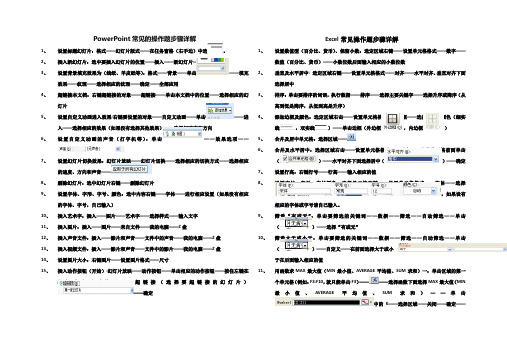
PowerPoint常见的操作题步骤详解1、设置标题幻灯片:格式——幻灯片版式——在任务窗格(右手边)中选。
2、插入新幻灯片:选中要插入幻灯片的位置——插入——新幻灯片——选择版式3、设置背景填充效果为(线纸、羊皮纸等):格式——背景——单击——填充效果——纹理——选择相应的纹理——确定——全部应用4、超链接本文档:右键超链接的对象——超链接——单击本文档中的位置——选择相应的幻灯片5、设置自定义动画进入效果:右键要设置的对象——自定义动画——单击——进入——选择相应的效果(如果没有选择其他效果)——选择好速度和方向6、设置自定义动画的声音(打字机等):单击——效果选项——7、设置幻灯片切换效果:幻灯片放映——幻灯片切换——选择相应的切换方式——选择相应的速度、方向和声音——8、删除幻灯片:选中幻灯片右键——删除幻灯片9、设置字体、字形、字号、颜色:选中内容右键——字体——进行相应设置(如果没有相应的字体、字号,自己输入)10、插入艺术字:插入——图片——艺术字——选择样式——输入文字11、插入图片:插入——图片——来自文件——我的电脑——Z盘12、插入声音文件:插入——影片和声音——文件中的声音——我的电脑——Z盘13、插入视频文件:插入——影片和声音——文件中的影片——我的电脑——Z盘14、设置图片大小:右键图片——设置图片格式——尺寸15、插入动作按钮(开始):幻灯片放映——动作按钮——单击相应的动作按钮——按住左键在幻灯片上画后放开——超链接(选择要超链接的幻灯片)——确定Excel常见操作题步骤详解1、设置数值型(百分比、货币)、保留小数:选定区域右键——设置单元格格式——数字——数值(百分比、货币)——小数位数后面输入相应的小数位数2、垂直及水平居中: 选定区域右键——设置单元格格式——对齐——水平对齐、垂直对齐下面选择居中3、排序:单击要排序的词语,执行数据——排序——选择主要关键字——选择升序或降序(从高到低是降序,从低到高是升序)4、添加边框及颜色:选定区域右击——设置单元格格式——边框——选择线型及颜色(细实线,双实线)——单击边框(外边框,内边框)5、合并及居中单元格:选择区域——6、合并及水平居中:选择区域右击——设置单元格格式——对齐——合并单元格前面单击()——水平对齐下面选择居中()——确定7、设置行高:右键行号——行高——输入相应的值8、设置字体、字号、字体颜色:选择单元格右键——设置单元格格式——字体——选择,如果设有相应的字体或字号请自己输入。
初中信息技术考试所有操作题步骤
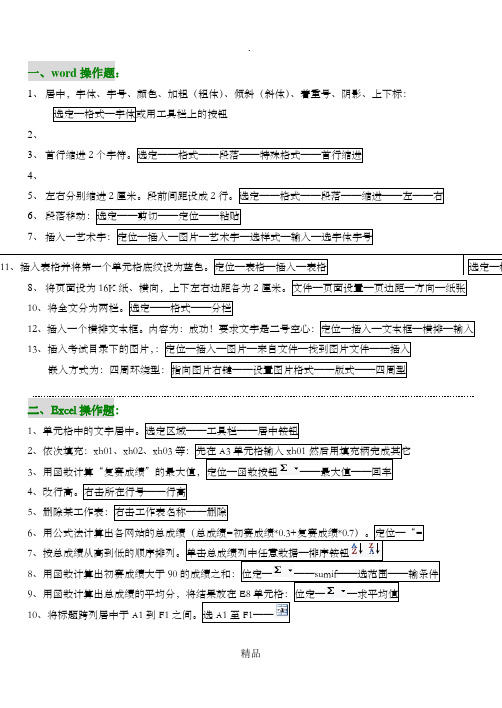
一、word操作题:1、居中,字体、字号、颜色、加粗(粗体)、倾斜(斜体)、着重号、阴影、上下标:选定—格式—字体或用工具栏上的按钮2、3、首行缩进2个字符。
选定——格式——段落——特殊格式——首行缩进4、5、左右分别缩进2厘米。
段前间距设成2行。
选定——格式——段落——缩进——左——右6、段落移动:选定——剪切——定位——粘贴7、插入一艺术字:定位—插入—图片—艺术字—选样式—输入—选字体字号11、插入表格并将第一个单元格底纹设为蓝色。
定位—表格—插入—表格选定—格8、将页面设为16K纸、横向,上下左右边距各为2厘米。
文件—页面设置—页边距—方向—纸张10、将全文分为两栏。
选定——格式——分栏12、插入一个横排文本框。
内容为:成功!要求文字是二号空心:定位—插入—文本框—横排—输入13、插入考试目录下的图片,:定位—插入—图片—来自文件—找到图片文件——插入嵌入方式为:四周环绕型:指向图片右键——设置图片格式——版式——四周型二、Excel操作题:1、单元格中的文字居中。
选定区域——工具栏——居中铵钮2、依次填充:xh01、xh02、xh03等:先在A3单元格输入xh01然后用填充柄完成其它3、用函数计算“复赛成绩”的最大值,定位—函数按钮——最大值——回车4、改行高。
右击所在行号——行高5、删除某工作表:右击工作表名称——删除6)。
定位—“=7、按总成绩从高到低的顺序排列。
单击总成绩列中任意数据—排序铵钮8、用函数计算出初赛成绩大于90的成绩之和:位定———sumif——选范围——输条件9、用函数计算出总成绩的平均分,将结果放在E8单元格:位定——求平均值10、将标题跨列居中于A1到F1之间。
选A1至F1——11、给A1到F7矩行区域加所有框线:选区域——12、制作按网站排列的总成绩的柱形图:选要求的一组或二组区域————柱形——完成三、PPT幻灯片操作题1、给图片设置“圆形扩展”的动画效果,声音效果为,指向目标右键—自定义动画—右边添加效果2、在第二张幻灯片右边空白处插入来自练习目录下的图片“石门寺”。
江苏省初三信息技术中考考试操作指南

信息技术操作指南Word操作题(扩展名为.doc)1、设置字体、字型、字号、颜色=选取目标=右键=字体2、段落设置=选取目标=右键=段落=首行缩进、行距3、页面设置=文件=页面设置=上、下、左、右页边距4、插入图片=插入=图片=来自文件(注意:点选顺序)5、艺术字=插入=图片=艺术字6、文本框=插入=文本框7、分栏=格式=分栏、加分割线8、查找与替换=编辑=替换Eclel操作题(扩展名为.exl)1、公式法求和=先定位单元格=手动输入“=”号=点单元格手动输入“+”号2、函数求和=先定位单元格=点函数命令(=sum为函数求和命令)3、平均分=先定位单元格=点函数命令(=average为函数平均数命令)4、筛选=点要筛选的位置=数据=筛选=自动筛选=点下拉箭头=自定义5、排序=点要排序的位置=数据=排序Ppt操作题(扩展名为.ppt)1、幻灯片插入文本框、输入文字=插入=文本框2、设置幻灯片动画效果、声音=幻灯片放映=自定义动画=添加效果3、幻灯片的切换效果=幻灯片放映=幻灯片切换4、幻灯片插入视频文件、插入图片=插入=图片5、超链接=选取后、右键=超链接6、幻灯片应用设计模板=格式=幻灯片设计=模板7、幻灯片文字版式(标题、文本等)=格式=幻灯片版式8、风铃声音效果=图片右键=工作设置=插放声音选项Fp2003操作题1、设置滚动字幕、宽、高像素=选取=插入=web组件=字幕=方向、速度、表现方式、重复大小2、超链接、邮箱=选取右键=超链接=电子邮箱等3、4、插入水平线、高、宽像素=插入=水平线5、网页背景、背景音乐=右键=网页属性6、单元格内插入视频=插入=图片=视频7、合并单元格=选取右键=合并单元格8、插入图片=插入=图片=来自文件9、去边框线=右键=表格属性=边框1修改为0Flash操作题(扩展名为.fla)1、插入关键帧、创建补间动画=右键=关键帧、补间动画2、增加新图层=图层区图标3、图层中Alpha值实现淡入淡出效果=选取图片=转换为原件=颜色选项改为Alpha4、设置帧数=图形=属性=帧数5、设置动画背景=背景右键=文档属性=背景颜色、大小、尺寸。
初中信息技术中考excel操作题
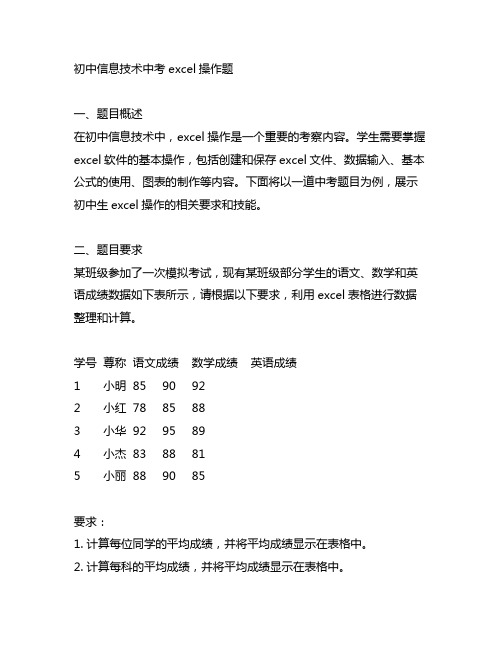
初中信息技术中考excel操作题一、题目概述在初中信息技术中,excel操作是一个重要的考察内容。
学生需要掌握excel软件的基本操作,包括创建和保存excel文件、数据输入、基本公式的使用、图表的制作等内容。
下面将以一道中考题目为例,展示初中生excel操作的相关要求和技能。
二、题目要求某班级参加了一次模拟考试,现有某班级部分学生的语文、数学和英语成绩数据如下表所示,请根据以下要求,利用excel表格进行数据整理和计算。
学号尊称语文成绩数学成绩英语成绩1 小明85 90 922 小红78 85 883 小华92 95 894 小杰83 88 815 小丽88 90 85要求:1. 计算每位同学的平均成绩,并将平均成绩显示在表格中。
2. 计算每科的平均成绩,并将平均成绩显示在表格中。
3. 制作每位同学的成绩条形图,展示每位同学的语文、数学、英语成绩情况。
三、解题步骤根据上面的题目要求,我们需要依次进行以下步骤来完成excel操作题目。
1. 打开excel软件,创建一个新的工作表格。
2. 在表格中输入学号、尊称、语文成绩、数学成绩、英语成绩的数据。
3. 在表格中使用公式计算每位同学的平均成绩,并将计算结果填入对应的单元格中。
具体的计算公式为:平均成绩=(语文成绩+数学成绩+英语成绩)/3 4. 使用excel的自动求和功能计算每科的平均成绩,并将计算结果填入对应的单元格中。
5. 制作每位同学的成绩条形图,展示每位同学的语文、数学、英语成绩情况。
四、操作示范下面将进行具体的excel操作示范,以帮助学生更好地理解题目的要求。
1. 创建表格并输入数据首先打开excel软件,新建一个工作表格。
然后按照题目提供的数据,输入学号、尊称、语文成绩、数学成绩、英语成绩的数据。
2. 计算每位同学的平均成绩在表格中选择平均成绩所在的单元格,输入平均成绩的计算公式"=SUM(C2:E2)/3",然后按下回车键,即可得到平均成绩的计算结果。
- 1、下载文档前请自行甄别文档内容的完整性,平台不提供额外的编辑、内容补充、找答案等附加服务。
- 2、"仅部分预览"的文档,不可在线预览部分如存在完整性等问题,可反馈申请退款(可完整预览的文档不适用该条件!)。
- 3、如文档侵犯您的权益,请联系客服反馈,我们会尽快为您处理(人工客服工作时间:9:00-18:30)。
1、页面大小及页边距:“文件”—“页面设置”,页边距下设置上下左右边距,纸型下选择纸张的大小。
2、标题的居中,文字的字体、字号、颜色:在“格式工具栏”里按相应的按钮。
文字的底纹(如红底黄色):选择“格式”—“边框和底纹”—“底纹”选择相应颜色即可。
3、段落设置:
①.首行缩进:选择“格式”(点右键)—“段落”—“特殊格式”中的首行缩进:2字符即可
②.段前或段后间距:“格式”(点右键)—“段落”。
选择如"段前间距:0.5行"
③.行间距:“格式”(点右键)—“段落”,选择行距,如固定值:18磅。
4、分栏(分隔线的插入):选择“格式”—“分栏”,选择分栏数:如两栏;如需要加分隔线则在分隔线选项前打勾。
5、文字的查找和替换:“编辑”—“替换”,输入查找内容及替换内容—“全部替换”,如果是具体段落范围内查找,则要先选中要求的段落,然后做如上操作。
6、页眉和页脚:选择“视图”—“页眉和页脚”,输入文字即可,页脚在页眉选中状态下.鼠标向下滚动到页末尾处可见。
点“关闭”退出。
7、插入文本框,“插入”—“文本框”—输入文字,
文本框大小和边框底纹的设置:双击文本框的边框,弹出文本框格式窗口,“颜色和线条”选项卡中设置填充和线条颜色;“大小”选项卡中设置文本框的高度和宽度
8、剪贴画及图片:“插入”—“图片”—“剪贴画”(来自文件)选择剪贴画的类别。
双击剪贴画,打开图片格式窗口,进行图片大小和版式(四周型用的较多)的设置。
插入文件中的图片操作同上。
9、艺术字:选择“插入”—“图片”—“艺术字”,选择艺术字的样式(如几行几列),输入文字,设置艺术字字体和字号。
11、插入自选图形:如矩形,从绘图工具栏中找到“柜形图标”,在编辑窗口画出柜形,双击柜形,弹出“自选图形格式”窗口。
在“大小”选项卡下设置高度和宽度,颜色和线条选项卡下,设置线条及填充颜色。
表格设置
12、(1)表格的单元格对齐方式“中部居中”:选中表格中的内容,右击选择单元格对齐方式—中部居中
(2)表格中单元格底纹的设置,选中单元格,“插入”—“边框和底纹”,设置底纹颜色。
(行和列的底纹设置方法同上)
(3)表格中的文字居中方式。
单选表中的文字,使其居中(不选多余回车)。
不要选中整个表格让文字居中,这样操作不得分。
(4)表格的边框色、粗细(内边框和外边框),选项中整个表格。
从左侧选择“方框或者全部”,选好外边框的线条颜色和粗细。
内框线用“自定义选项”选择好颜色后在右边的预览窗口点击就可以了。
(5)底纹的设置(整个表格及行和列的底纹设置),选择要加底纹的区域,选择“插入”—“边框和底纹”—“底纹”选项,选择颜色。
1、标题单元格的合并居中。
如(A1:A8),选中单元格区域,单击格式工具栏上的“合并及居中”按钮。
2、单元格文字水平、垂直均居中:选定指定单元格,点右键“设置单元格格式”—“对齐”标签下—“水平对齐”—居中;“垂直对齐”也选“居中”
2、设置所有行的行高为20磅:选中整个表格,在某行(或要求行)的行号上直接右击,选择行高进行设置。
列宽为最适合的列宽:选择表格,“格式”—“列”—“最适合的列宽”
3、单元格的底纹:选中单元格,单击格式工具栏上的“填充顔色”按钮,选择要求的底纹色即可。
4、图表步骤,(1)选择数据区域即数据源,如(B2:B10,I2:J10),不连续的区域用ctrl选取;(2)“插入”—“图表”,选择图表类型,(折线图、数据点折线图、簇状柱形图、三维簇状柱形图),(3)系列为自动生成;(默认)(4)输入图表的标题、分类轴标题如姓名、数值轴标题如分数。
(5)将图表作为对象插入到当前工作表中(默认)
图表标题的格式,右击“图表标题”。
打开图表标题格式窗口,在标签“字体”中设置字体及字号5、常用函数:“Sum”:求和函数;“Average”:平均数;“Max”:最大值。
PowerPoint笔记
1、幻灯片的插入:选择“插入”—“新幻灯片”,选择“空白”。
2、预设背景效果:“格式”(或右键)—“背景”—“填充效果”—过渡—预设—薄雾浓云。
3、自定义动画:选择“幻灯片放映”—“自定义动画”。
4、幻灯片的切换:选择“幻灯片放映”—“幻灯片切换”。
5、应用设计模板:选择“格式”—“应用设计模板”
6、动作按钮(第一张):选择“幻灯片放映”—“动作按扭”—选择“小房子”样式的图标再在工作区域画出按钮。
7、超级链接
①右键点对象—动作设置—超级链接到—在下拉三角中选择“幻灯片”—选中要链接的幻灯片。
②右键点对象—超级链接—“本文档中的位置”—选中要链接的幻灯片(点击“幻灯片标题前面的+号展开)。
FrontPage笔记
①网页标题:“右键”—“网页属性”—标题处输入。
②网页背景:“格式”—“背景”—“背景图片”—“浏览”找到所用图片。
③插入图片:“插入”—“图片”—“来自文件”
④插入水平线:“插入”—“水平线”
⑤设置水平线颜色:双击水平线—选择相应颜色。
⑥插入滚动字幕:“插入”—“组件”—“字幕”
⑦插入表格:“表格”—“插入”—“表格”
⑧设置表格边框粗细:“右键”—“表格属性”—“边框粗细”
⑨设置超链接:选择文字或图片—“右键”—超链接。
(1)如果是网址,直接在URL处输入;(必须保留http://)
(2)如果是Email(邮箱)地址,点击“小信封”按钮后输入;
(3)如果是网页文件,在列表中选择相应网页文件即可。
